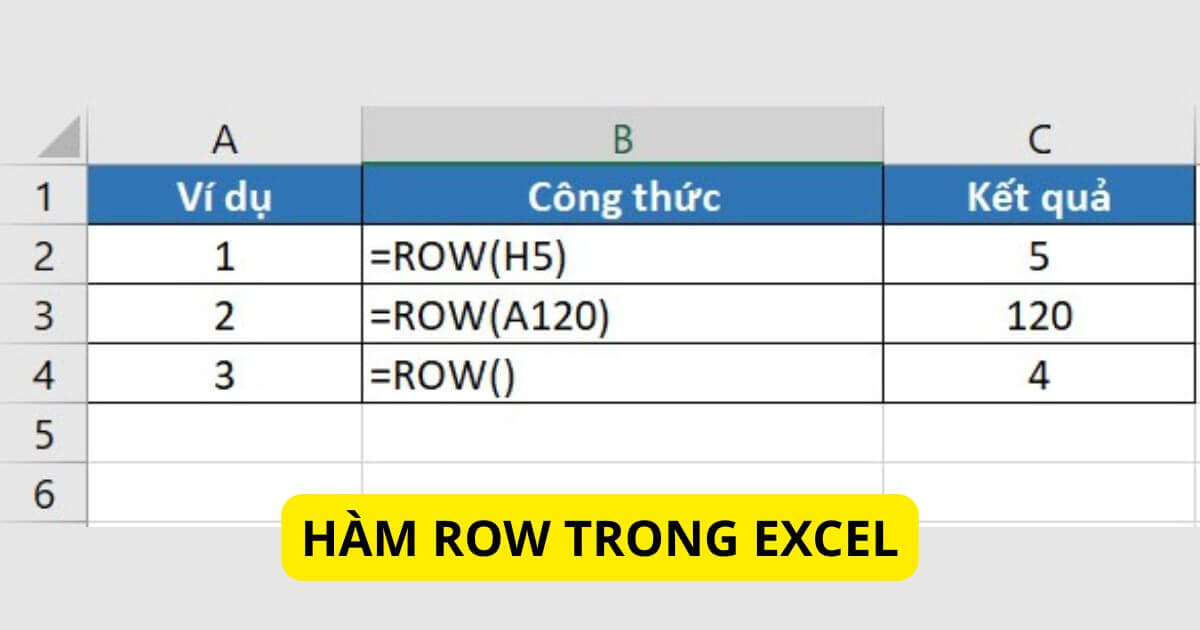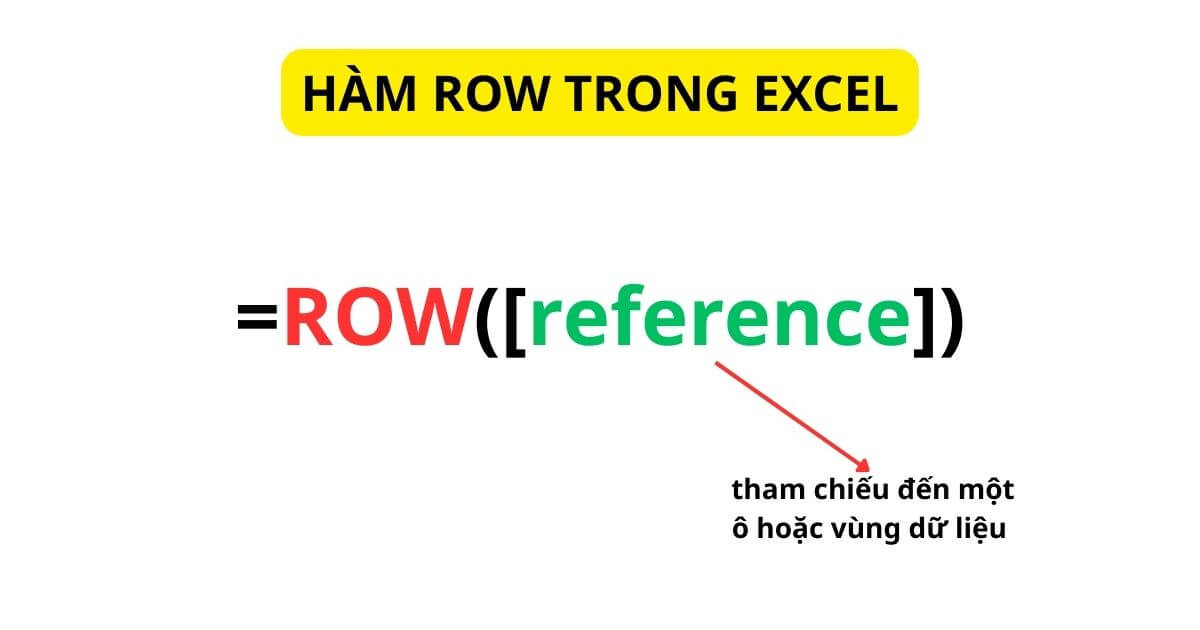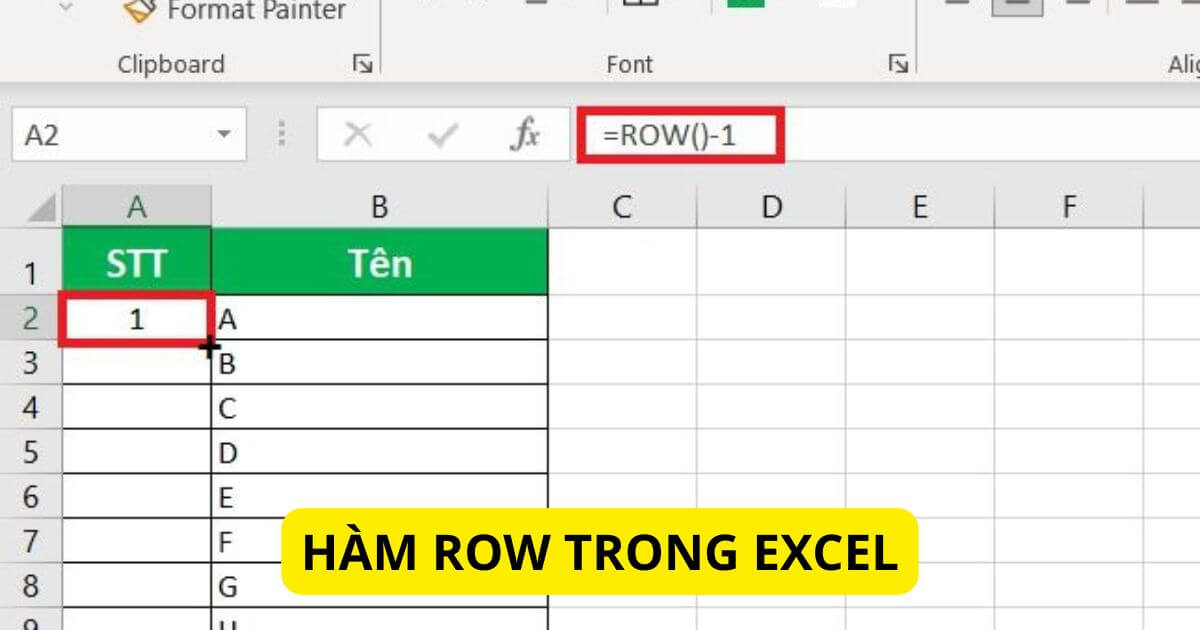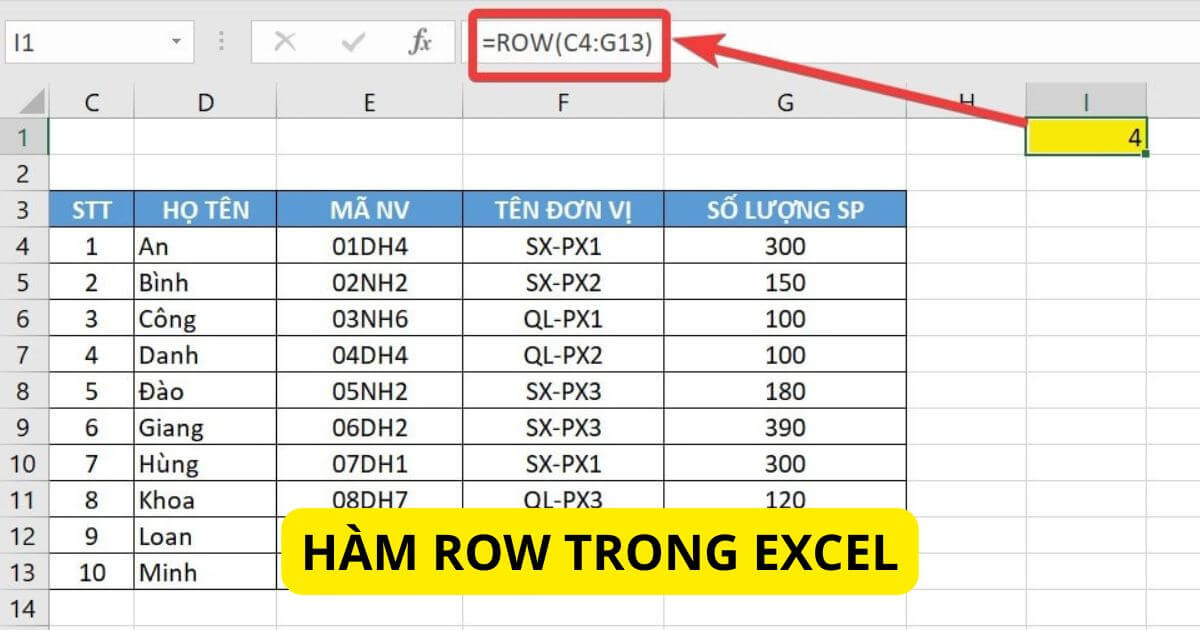Khi làm việc với những bảng dữ liệu dài hàng trăm, thậm chí hàng nghìn dòng, việc dùng hàm đánh số thứ tự trong excel trở thành nhu cầu quan trọng để kiểm soát và theo dõi thông tin dễ dàng. Đây cũng là lý do mà hàm ROW trong Excel được nhiều người sử dụng, bởi nó cho phép trả về số thứ tự của một hàng một cách chính xác và nhanh gọn. Không chỉ vậy, bạn còn có thể dùng hàm ROW đánh số thứ tự động cho toàn bộ bảng tính, tiết kiệm thời gian so với cách nhập thủ công.
1. Hàm ROW trong Excel là gì?
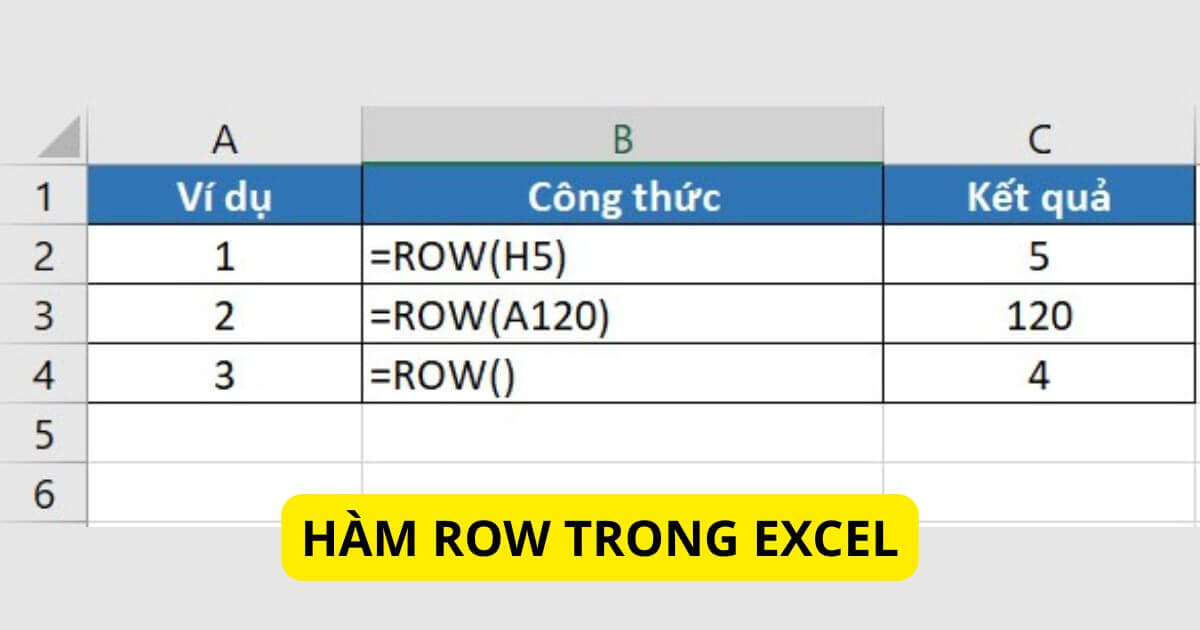
hàm row trong excel là gì 4 lưu ý khi sử dụng hiệu quả
Hàm ROW trong Excel là một hàm tham chiếu có chức năng trả về số thứ tự của hàng mà bạn chỉ định hoặc của chính ô chứa công thức.
- Định nghĩa: Hàm ROW trong excel cung cấp thông tin về vị trí hàng trong bảng tính, giúp xác định nhanh một ô nằm ở dòng thứ bao nhiêu.
- Ý nghĩa Hàm ROW trong excel:
- Giúp quản lý dữ liệu hiệu quả hơn, đặc biệt trong các bảng lớn.
- Hỗ trợ đánh số thứ tự động, tránh sai sót khi thêm hoặc xóa dòng.
- Kết hợp linh hoạt với nhiều hàm khác (như INDEX, VLOOKUP, OFFSET) để tạo công thức phức tạp.
- Ứng dụng cơ bản:
- Lấy số thứ tự của hàng hiện tại.
- Tạo cột STT tự động, không cần nhập tay.
- Xây dựng tham chiếu động trong các công thức nâng cao.
Ví dụ hàm ROW trong Excel:
- Nếu tại ô A5 bạn nhập công thức
=ROW(), Excel sẽ trả về 5 vì ô đó nằm ở hàng thứ 5.
- Nếu tại ô B2 bạn nhập
=ROW(A10), kết quả sẽ là 10 vì bạn đang tham chiếu đến ô A10.
2. Cú pháp và cách dùng hàm đánh số thứ tự trong excel
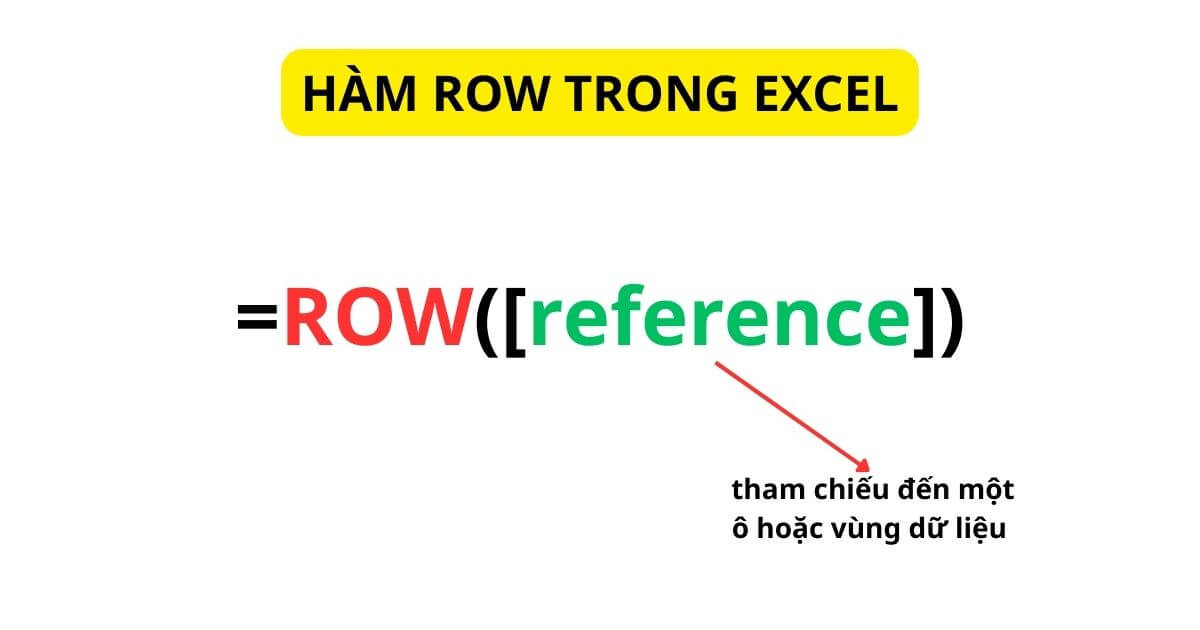
cú pháp và cách dùng hàm đánh số thứ tự trong excel
Trong Excel, hàm ROW trong excel là một trong những công cụ cơ bản nhưng cực kỳ hữu ích khi làm việc với bảng tính có nhiều dữ liệu.
Cú pháp chuẩn hàm ROW trong excel:
=ROW([reference])
Giải thích tham số:
- reference: là tham chiếu đến một ô hoặc vùng dữ liệu.
- Nếu reference là một ô → kết quả trả về chính là số hàng của ô đó.
- Nếu reference là một vùng dữ liệu → hàm ROW sẽ trả về số hàng đầu tiên trong vùng.
- Nếu bỏ trống reference → hàm ROW sẽ trả về số hàng của chính ô đang chứa công thức.
Phân tích chi tiết:
- Khi sử dụng trong một ô đơn lẻ: ROW giúp bạn biết ô đó nằm ở hàng thứ bao nhiêu.
- Khi sử dụng trong mảng (array formula): ROW có thể trả về một loạt số hàng liên tiếp, hỗ trợ rất tốt trong việc tạo cột số thứ tự động mà không cần nhập thủ công.
👉 Đây chính là lý do nhiều người dùng lựa chọn ROW thay vì nhập số thứ tự thủ công, đặc biệt khi quản lý dữ liệu lớn.
3. Ví dụ minh họa cách sử dụng đánh số thứ tự trong excel bằng hàm
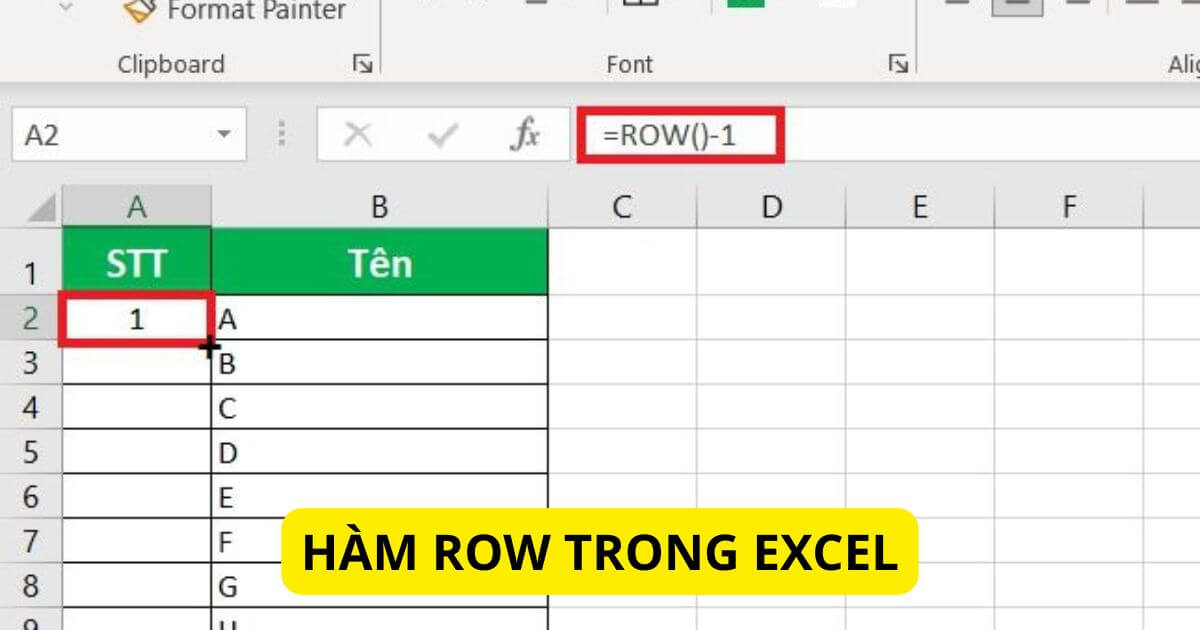
ví dụ minh họa cách sử dụng hàm row
Để dễ hình dung hơn, hãy cùng xem một số ví dụ thực tế:
Ví dụ 1: Lấy số hàng của một ô cụ thể
- Công thức:
=ROW(A5)
- Kết quả: 5
👉 Giải thích: vì ô A5 nằm ở hàng thứ 5 nên hàm ROW trả về số 5.
Ví dụ 2: Trả về danh sách số hàng của một dãy
Giả sử bạn có vùng dữ liệu từ A2:A6, nhập công thức:
=ROW(A2:A6)- Kết quả: {2;3;4;5;6} (một mảng số hàng).
👉 Ứng dụng: dùng để tạo danh sách số thứ tự tự động khi kết hợp với các hàm khác.
Ví dụ 3: Kết hợp ROW để tạo công thức động
Muốn đánh số thứ tự tự động từ 1 cho đến hết số dòng dữ liệu tại cột B, bạn nhập công thức ở ô C2:
=ROW(A2)-1- Kéo công thức xuống → sẽ trả về dãy số 1, 2, 3, 4… tương ứng với số thứ tự.
Bảng minh họa
| Cột A (Tên) |
Cột B (Điểm) |
Công thức ROW |
Kết quả |
| Nguyễn Văn A |
85 |
=ROW(A2)-1 |
1 |
| Trần Thị B |
90 |
=ROW(A3)-1 |
2 |
| Lê Văn C |
75 |
=ROW(A4)-1 |
3 |
| Phạm Văn D |
80 |
=ROW(A5)-1 |
4 |
| Võ Thị E |
95 |
=ROW(A6)-1 |
5 |
👉 Như vậy, bạn không cần nhập thủ công số thứ tự, chỉ cần dùng hàm ROW đánh số thứ tự là dữ liệu luôn động, thêm hoặc xóa dòng vẫn tự động cập nhật.
4. Dùng hàm ROW để đánh số thứ tự trong Excel

dùng hàm row để đánh số thứ tự trong excel
Trong thực tế, việc đánh số thứ tự tự động trong Excel là nhu cầu quen thuộc khi bạn quản lý danh sách dữ liệu dài (ví dụ: danh sách khách hàng, nhân viên, sản phẩm…). Nếu nhập số thứ tự thủ công, khi thêm hoặc xóa dòng sẽ phải chỉnh lại toàn bộ. Lúc này, dùng hàm ROW đánh số thứ tự là giải pháp nhanh chóng và chính xác.
Công thức cơ bản để đánh số thứ tự
- Nếu bảng dữ liệu của bạn bắt đầu từ hàng 2 (hàng 1 là tiêu đề), bạn có thể dùng công thức:
=ROW()-1
Công thức này lấy số hàng hiện tại trừ đi 1 (do hàng 1 là tiêu đề), nhờ đó hàng 2 sẽ có STT = 1, hàng 3 sẽ có STT = 2, và cứ thế tiếp tục.
Ví dụ minh họa
| A (Tên nhân viên) |
B (STT) – Công thức |
| Nguyễn Văn A |
=ROW()-1 → 1 |
| Trần Thị B |
=ROW()-1 → 2 |
| Lê Văn C |
=ROW()-1 → 3 |
Chỉ cần nhập công thức ở ô B2 rồi kéo xuống, Excel sẽ tự động đánh số thứ tự liên tục cho bạn.
Ưu điểm của cách này
- Nhanh chóng: không phải nhập STT thủ công.
- Tự động cập nhật: khi thêm dòng mới, Excel tự tính lại STT.
- Tránh sai sót: đặc biệt hữu ích với danh sách dài hàng trăm, hàng nghìn dòng.
5. Hàm ROW nâng cao – Kết hợp với các hàm khác
Hàm ROW trong excel không chỉ dừng lại ở việc đánh số thứ tự cơ bản, mà khi kết hợp với các hàm Excel khác, nó mở ra nhiều ứng dụng linh hoạt hơn:
1. ROW + MOD → Tạo mẫu số thứ tự lặp lại
Ví dụ: bạn muốn tạo chuỗi số lặp 1,2,3 trong danh sách dài. Công thức:
=MOD(ROW()-1,3)+1
→ Kết quả sẽ tạo ra chuỗi 1,2,3,1,2,3,… lặp lại.
2. ROW + VLOOKUP / INDEX → Tạo tham chiếu động
Khi bạn dùng ROW kết hợp với VLOOKUP hoặc INDEX, bạn có thể tạo ra công thức tự động lấy dữ liệu theo số hàng, rất hữu ích trong báo cáo.
Ví dụ:
=INDEX($C$2:$C$100,ROW()-1)
→ Trả về dữ liệu ở cột C tương ứng với số thứ tự dòng hiện tại.
3. ROW + COUNTA → Đếm dữ liệu theo hàng
Công thức:
=ROW()-ROW($A$1)
kết hợp với COUNTA có thể giúp bạn kiểm tra số lượng dữ liệu đã nhập trong một cột.
6. Ứng dụng thực tế hàm đánh số tự động
Hàm ROW trong Excel không chỉ là công cụ hỗ trợ cơ bản để lấy số thứ tự hàng, mà còn mang lại nhiều ứng dụng thực tiễn trong các lĩnh vực khác nhau. Việc áp dụng linh hoạt giúp bạn tiết kiệm thời gian, quản lý dữ liệu khoa học và giảm thiểu sai sót khi làm việc với bảng tính lớn.
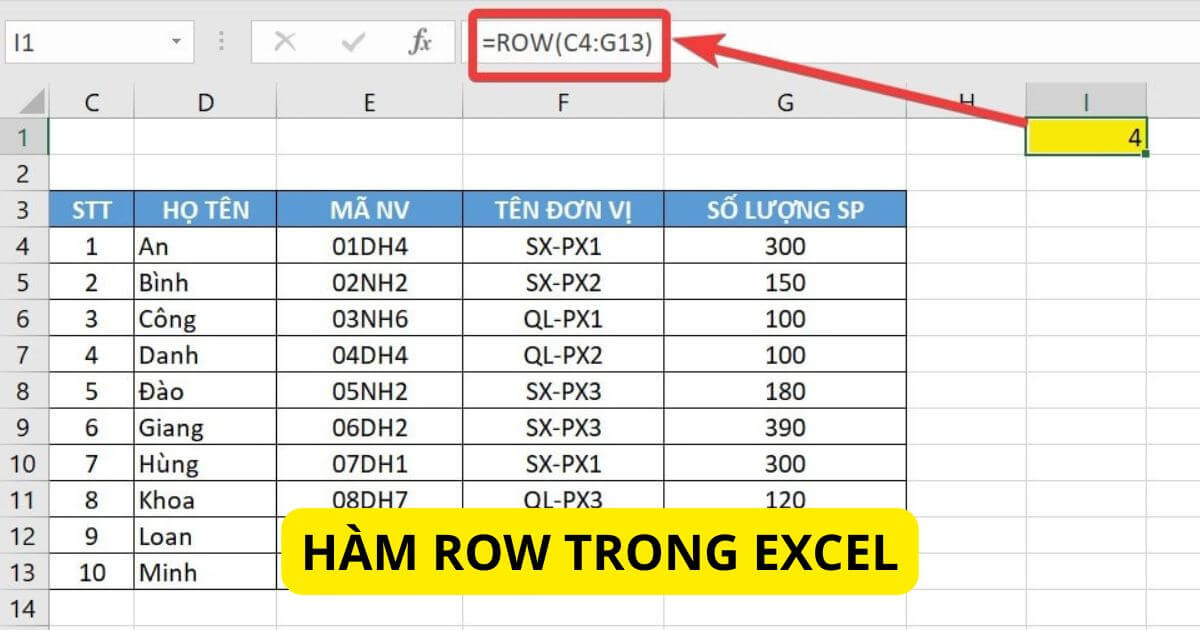
ứng dụng thực tế của hàm row trong excel
6.1 Trong kế toán
- Đánh số hóa đơn, phiếu thu, phiếu chi: Khi quản lý sổ sách với hàng trăm chứng từ mỗi tháng, việc nhập STT thủ công vừa mất thời gian vừa dễ nhầm lẫn. Sử dụng công thức
=ROW()-n (n là số hàng tiêu đề) sẽ giúp tạo cột STT động.
- Theo dõi chứng từ tự động: Khi thêm hoặc xóa dòng, số thứ tự sẽ cập nhật tức thì, không cần chỉnh sửa thủ công.
6.2 Trong quản lý nhân sự
- Lập danh sách nhân viên: Các bảng nhân sự thường bao gồm nhiều cột như tên, mã số, phòng ban, ngày sinh. Cột số thứ tự nhờ hàm ROW sẽ tự động sắp xếp và giữ dữ liệu gọn gàng.
- Danh sách chấm công: Khi theo dõi bảng công, việc gắn số thứ tự bằng ROW giúp dữ liệu trực quan, dễ kiểm soát và tránh thiếu sót.
6.3 Trong học tập
- Đánh số câu hỏi, bài tập: Giáo viên hoặc học sinh có thể dùng ROW để tạo câu hỏi trắc nghiệm tự động đánh số. Khi thêm câu hỏi mới, công thức vẫn giữ được sự liền mạch.
- Xử lý bảng dữ liệu mẫu: Khi làm bài thi Excel, việc nắm rõ cách sử dụng hàm ROW giúp giải nhanh các bài toán liên quan đến đánh số tự động hoặc tham chiếu dữ liệu.
6.4 Trong phân tích dữ liệu
- Quản lý thứ tự dòng trong báo cáo: Báo cáo bán hàng, tài chính, tồn kho thường có hàng nghìn dòng dữ liệu. Hàm ROW giúp đánh số tự động, hỗ trợ lọc, sắp xếp và phân tích dữ liệu nhanh chóng.
- Kết hợp với các hàm khác: Trong nhiều tình huống, ROW được dùng cùng INDEX, VLOOKUP, OFFSET để trích xuất dữ liệu động theo số hàng – vô cùng tiện lợi cho các báo cáo Dashboard.
7. Lưu ý khi sử dụng hàm ROW Excel
Dù đơn giản, nhưng để áp dụng hiệu quả, bạn cần chú ý những điểm sau:
- ROW trả về chỉ số hàng, không phải cột: Nếu bạn muốn lấy số cột, cần dùng hàm
COLUMN. Đây là điểm nhiều người dễ nhầm lẫn.
- Điều chỉnh công thức với tiêu đề: Nếu bảng dữ liệu có tiêu đề ở hàng đầu, hãy dùng công thức
=ROW()-1 (hoặc trừ đi số hàng tiêu đề tương ứng) để STT bắt đầu từ 1 thay vì 2.
- Chèn/xóa dòng sẽ làm thay đổi số thứ tự: Do ROW phụ thuộc vào số hàng thật trong bảng tính, khi bạn chèn thêm dòng ở giữa, số thứ tự sẽ thay đổi. Giải pháp là kết hợp ROW với hàm IF hoặc sử dụng bảng Table (Ctrl+T) để kiểm soát dữ liệu tốt hơn.
- Dữ liệu động dễ gây sai sót nếu không cố định công thức: Trong một số trường hợp, bạn nên sao chép giá trị (Paste Values) để cố định STT, tránh thay đổi khi dữ liệu biến động.
Hàm ROW trong Excel là công cụ quan trọng để đánh số thứ tự động, quản lý dữ liệu, và hỗ trợ phân tích báo cáo. Tuy đơn giản nhưng nếu nắm rõ lưu ý và ứng dụng linh hoạt, bạn sẽ tiết kiệm rất nhiều thời gian khi làm việc với bảng tính lớn.
8. Tổng kết dụng hàm row đánh số thứ tự
Hàm ROW trong Excel là một trong những hàm đơn giản nhất nhưng lại mang đến giá trị lớn trong quản lý và phân tích dữ liệu. Chỉ với một công thức ngắn gọn, bạn có thể tạo ra cột số thứ tự động, giúp bảng tính trở nên rõ ràng, khoa học và dễ theo dõi hơn. Đặc biệt, khi kết hợp ROW với các hàm khác như INDEX, VLOOKUP, OFFSET, hoặc COUNTA, bạn sẽ mở rộng khả năng xử lý dữ liệu một cách mạnh mẽ, phục vụ hiệu quả cho báo cáo, thống kê và phân tích chuyên sâu.
Việc nắm vững hàm ROW cũng là nền tảng quan trọng cho những người học Excel từ cơ bản đến nâng cao. Lời khuyên dành cho bạn là hãy luyện tập qua nhiều ví dụ thực tế: từ việc tạo số thứ tự trong bảng nhân sự, đánh số hóa đơn, đến việc xây dựng báo cáo bán hàng. Càng áp dụng nhiều, bạn sẽ càng thấy sự tiện lợi và sức mạnh của hàm này trong công việc.
9. Kêu gọi hành động (CTA) – Thuê văn phòng tại KingOffice
“Cũng giống như hàm ROW giúp bạn quản lý dữ liệu có trật tự, văn phòng tại KingOffice sẽ mang đến cho doanh nghiệp một môi trường làm việc chuyên nghiệp, tối ưu chi phí và nâng cao hiệu quả vận hành.”
Lý do nên chọn KingOffice:
- Hơn 2.000 tòa nhà văn phòng cho thuê tại TP.HCM, phủ khắp các quận trung tâm và khu vực phát triển.
- Báo giá nhanh trong 5 phút, minh bạch và chính xác, giúp doanh nghiệp tiết kiệm thời gian.
- Miễn phí đưa đón đi xem văn phòng, hỗ trợ bạn trải nghiệm thực tế trước khi quyết định.
- Dịch vụ trọn gói A–Z: tư vấn pháp lý, thành lập doanh nghiệp, thiết kế – setup văn phòng hoàn toàn miễn phí.
Thông tin liên hệ KingOffice: